我们在利用WPS处理日常工作的时候,有时候需要将文本都复制到一个文本框当中,那么一个一个的复制会非常的麻烦,有没有什么简便的方法可以做到呢,强大的WPS当然可以做到,具体怎么操作呢,一起来学习一下吧。
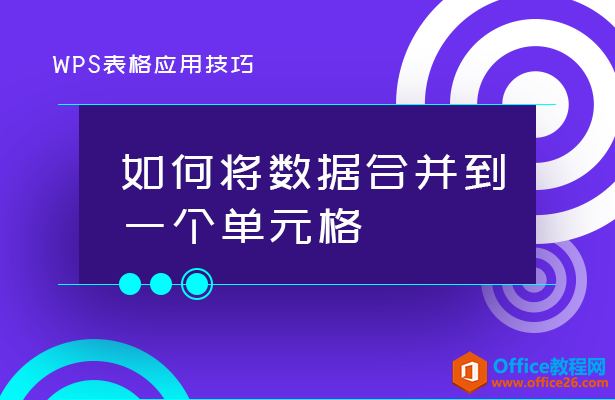
如何将数据合并到一个单元格
首先我们看到下面的表格,我们需要将这一列的所有名字,都复制到旁边的合并单元框中。
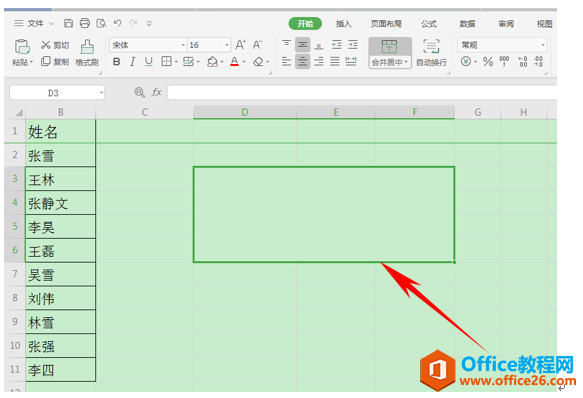
我们先在C1里输入一个“,”,然后下拉填充框,将人名旁边都添加好逗号。
WPS 如何在excel单元格中设置出错预警
我们在日常工作当中,经常会利用WPS制作表格,输入数据等工作,一个不留神就会出错,那么我们能否利用强大的WPS避免这种情况呢,当然可以,我们可以在单元格内设置出错警告,就可以避
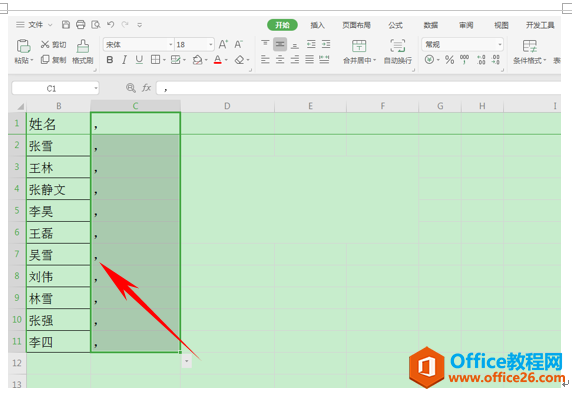
然后在合并对话框中输入“=ph”,然后在弹出的函数里选择“PHONETIC”。
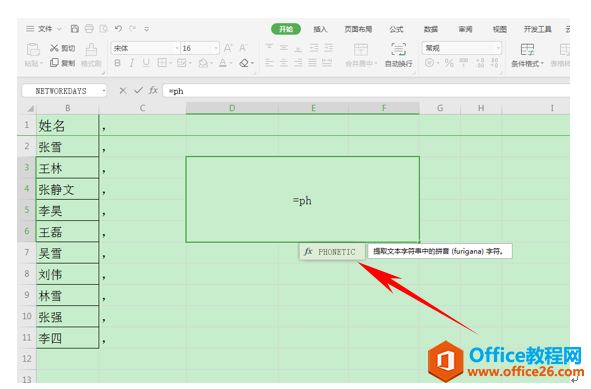
然后选中“B1:C11”,即所有姓名和逗号,单击回车。
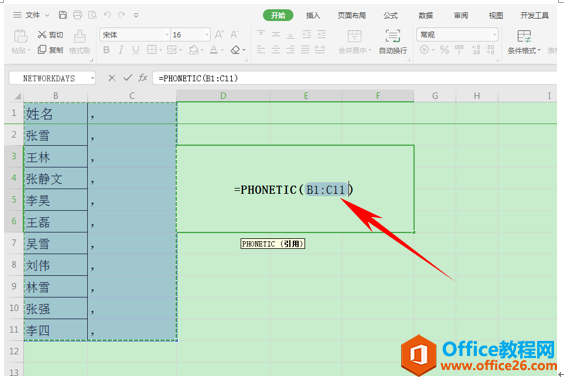
然后我们就可以看到,所有的人名都已经显示在一个合并单元格中,并用逗号分隔开了。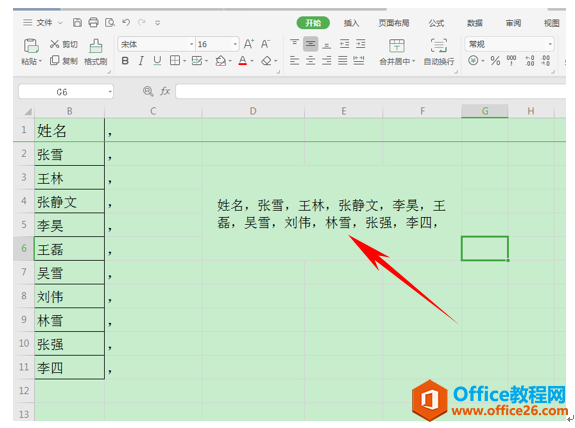
那么,在WPS表格中利用PHONETIC函数将数据合并到一个单元格的方法,是不是很简单呢,你学会了吗?
WPS excel数字对齐,你会吗?
每每看到WPS表格中那密密麻麻的数字,瞬间看到眼晕!不说里面的的数字大小不一吧,而且排列也是乱七八遭的,遇到这种情况,瞬间有种想要逃离的感觉!很多小伙伴想,有没有一种使数字



